Toegang krijgen tot de prullenbak vanuit het Start-menu in Windows 7

Hoe u de Windows Prullenbak toevoegt aan het Start-menu of het dialoogvenster Uitvoeren
1. Klik de Windows Start Menu Orb en Plakken op de volgende locatie:
% AppData% MicrosoftWindowsStart-menu
Nu druk op invoeren of Klik de programma's koppeling.
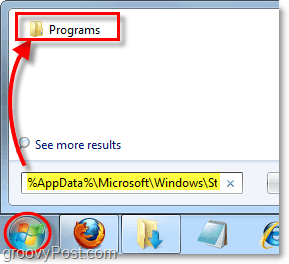
2. Explorer zou moeten openen. Klik met de rechtermuisknop overal in het lege gebied in het venster en kiezen Nieuw> Snelkoppeling uit het contextmenu.
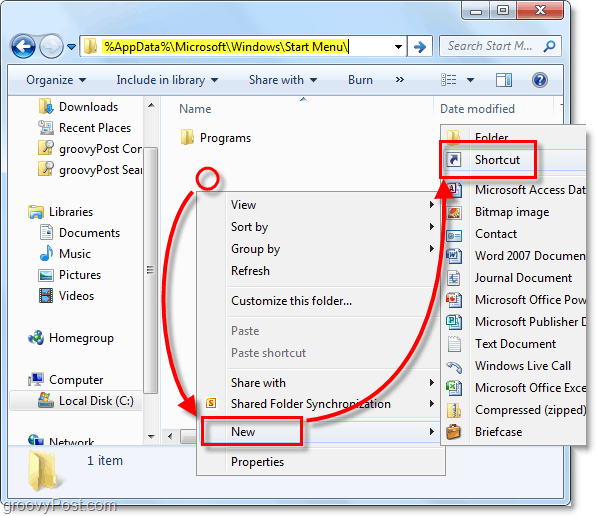
3. In het locatievak Plakken in de volgende extensiesyntaxis:
explorer.exe shell: RecycleBinFolder
druk op volgende.
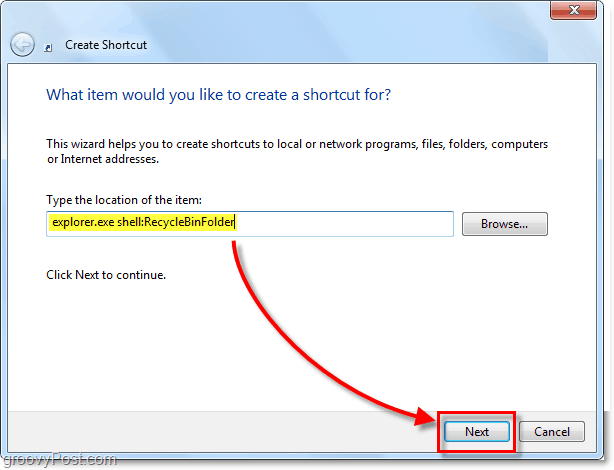
4. Type in een naam voor de snelkoppeling gebruik ik gewoon de standaardnaam, Prullenbak. Klik Af hebben.
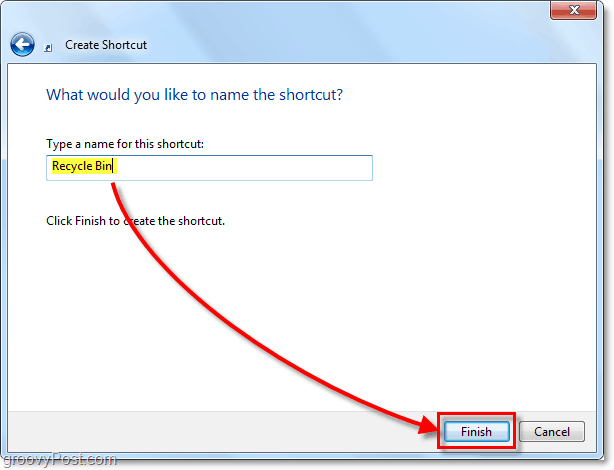
Nu is de snelkoppeling voltooid en kun je hier stoppen, maar ik wil het graag afmaken door er het officiële Windows 7 Prullenbak-pictogram aan toe te voegen. Laten we dat nu veranderen.
5. Klik met de rechtermuisknop je nieuw gecreëerde kortere weg en kiezen Eigendommen uit het contextmenu.
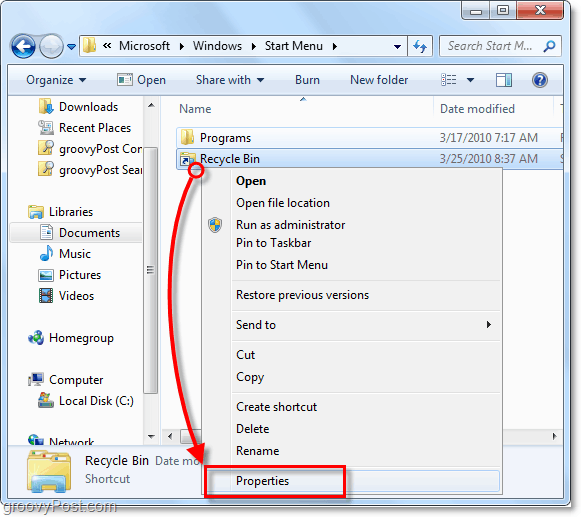
6. Klik de kortere weg en vervolgens op Klik de Verandering Icoon knop.
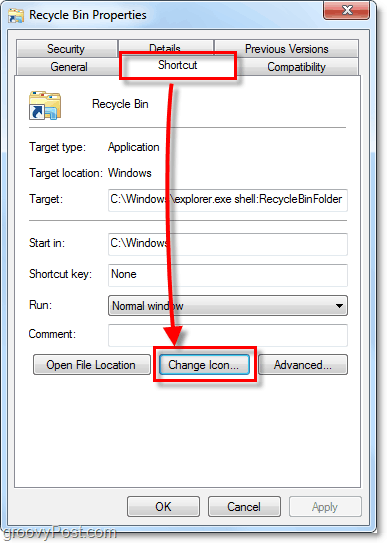
7. Standaard staat de pictogramkiezer in de verkeerde map. De pictogrammen die u zoekt, worden opgeslagen in het DLL-bestand van de imageres. Plakken deze locatie in het witte vak:
% SystemRoot% system32imageres.dll
De Prullenbak-pictogram is 1/4 helemaal voorbij, kiezen het en Klik OK. Klik OK nogmaals om op te slaan en de eigenschappen van de snelkoppeling te verlaten.
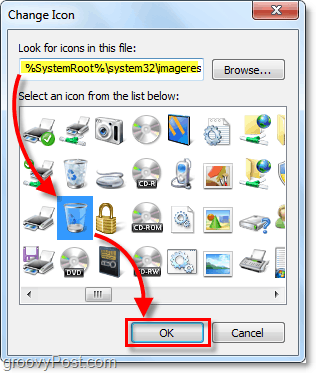
U hebt nu op elk gewenst moment toegang tot de Prullenbak van Windows 7 door het startmenu te openen en recycle te typen. Je kan ook Klik met de rechtermuisknop en pin het nu ook in het startmenu of de taakbalk.
Geniet van de hippe snelle toegang tot de Prullenbak. Vergeet niet dat als u snel toegang wilt tot het Startmenu, u de sneltoetsen Ctrl + Shift + Esc kunt gebruiken.
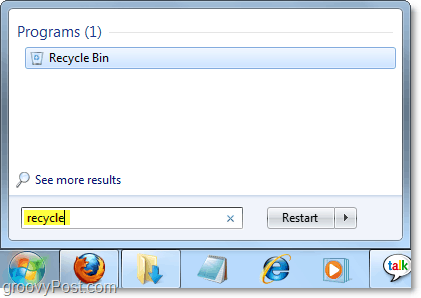
Werkt Windows XP of gebruikt u liever Run?
Als een andere optie, als u Windows XP gebruikt of liever de Prullenbak opent vanuit de Rennen dialoog, plaats deze zelfde snelkoppeling in de % SystemRoot% System32 map en hernoem het naar recycle.
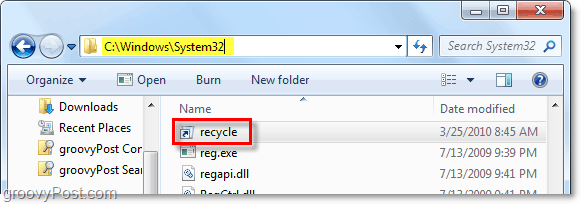
Nadat u het in de map System32 hebt geplaatst, hoeft u alleen maar te openen Rennen en Type in recycle om toegang te krijgen tot de Prullenbak. Om snel toegang te krijgen tot het dialoogvenster Uitvoeren kunt u de sneltoets gebruiken Windows-toets + R.
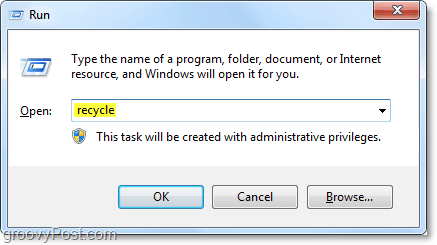


![Zet een volledig functionele prullenbak vast aan de Windows 7-taakbalk [How-To]](/images/microsoft/pin-a-fully-functional-recycle-bin-to-the-windows-7-taskbar-how-to.png)







laat een reactie achter